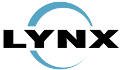4.2.10 Gestire corsi in presenza
Nelle installazioni che lo prevedono ADA consente di gestire completamente il flusso dei corsi in presenza: scelta dei luoghi, delle aule, agenda delle lezioni, registro delle presenze.
Il primo passo è la creazione di una lista di luoghi ed aule. Dal menù strumenti cliccare su gestione luoghi. Se sono già presenti vengono elencati per nome, contatto, telefono, email. Nella colonna azioni ci sono i pulsanti per modificarli od eliminarli.
Per inserire un nuovo luogo cliccare sul pulsante Nuovo luogo in alto a destra. Compilare il form poi cliccare sul pulsante conferma per inserirlo o annulla per non inserirlo.
Ora è possibile inserire le aule. Dal menù strumenti cliccare su gestione aule. Le aule già presenti sono elencate per nome, luogo, posti, computer, comodità. Nella colonna azioni sono presenti i pulsanti per modificarle od eliminarle.
Per inserire una nuova aula cliccare sul pulsante Nuova aula in alto a destra. Compilare il form con i dati, il campo luogo è autocompletante, basta iniziare a scrivere e ADa visualizza i nomi dei luoghi in cui l'aula si potrebbe trovare, cliccare quindi sul pulsante conferma oppure su annulla.
Ora è possibile gestire il calendario dei corsi inserendo per ogni classe l'appuntamento specificando la data, l'orario e il luogo.
Le classi possono essere filtrate in base al corso (nome corso > nome classe) oppure in base allo stato (tutte, non iniziate, in corso, chiuse) tramite i rispettivi menà a tendina.. Il corso e la classe devono essere del tipo "corso in presenza" oppure "corso misto" (nel caso di ADA ECM le tipologie di formazione che prevedono la presenza) per poter indicare anche il luogo e l'aula dell'evento, ma si possono inserire eventi anche nelle tipologie di formazione che non un incontro fisico.
La vista del calendario può essere impostata per mese, settimana o giorno e si possono scorrere tramite le frecce a sinistra.
Una volta selezionato un corso, a destra vengono elencate le informazioni relative tipo di corso e al numero di iscritti. Nel caso dei corsi in presenza o misti (blended) anche la durata prevista, le ore prenotate e il numero di incontri. Ancora sotto il menù per selezionare l'aula e il luogo e il tutor assegnato.
Per inserire un evento nel calendario, dopo aver selezionato la classe, basta posizionarsi sul calendario cliccare e trascinare, si crea una sorta di post-it che può essere spostato, modificato, eliminato. Per confermare le operazioni realizzate cliccare sul pulsante salva, altrimenti sul pulsante annulla.
E' possibile inviare un promemoria agli iscritti in qualsiasi momento, basta cliccare sul pulsante omonimo. ADA crea un messaggio di default che può essere modificato e personalizzato in base alle esigenze. Per inviare una mail a tutti gli iscritti al corso basta cliccare su invia, altrimenti su chiudi.
Nei giorni e orari previsti il tutor potrà gestire il registro delle entrare e delle uscite (vedi  6.4 Gestire corsi in presenza).
6.4 Gestire corsi in presenza).